当我们在photoshop中输入维吾尔语的时候,由于维吾尔语是从右到左输入的,就会导致输入的维吾尔语变成独立的、从左到右的样子。如图:

工具/原料
Adobe Photoshop CS
alkatip5.9输入法(其它版本也可以)
方法/步骤
第一步:安装alkatip输入法,点击下一步安装就可以
PS:可能受杀毒软件拦截,你可以放心的恢复到信任区,否则打不开了

第二步:桌面出现alkatip编辑器图标点击图标打开。
ps:如果桌面没有相关图标,进入安装路径找相关图标,默认路径:(C:Program Files (x86)Uighursoft(维软)ALKATIP 5.9)

第三步:选择文本点击右上角的复制文本按钮
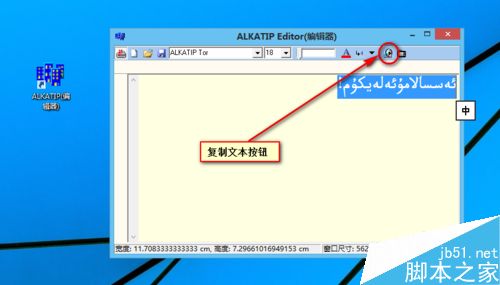
第四步:打开ps,把刚才复制的文本进行粘贴就可以

以上就是Photoshop CS中输入维吾尔文字方法介绍,操作很简单的,大家学会了吗?希望能对大家有所帮助!